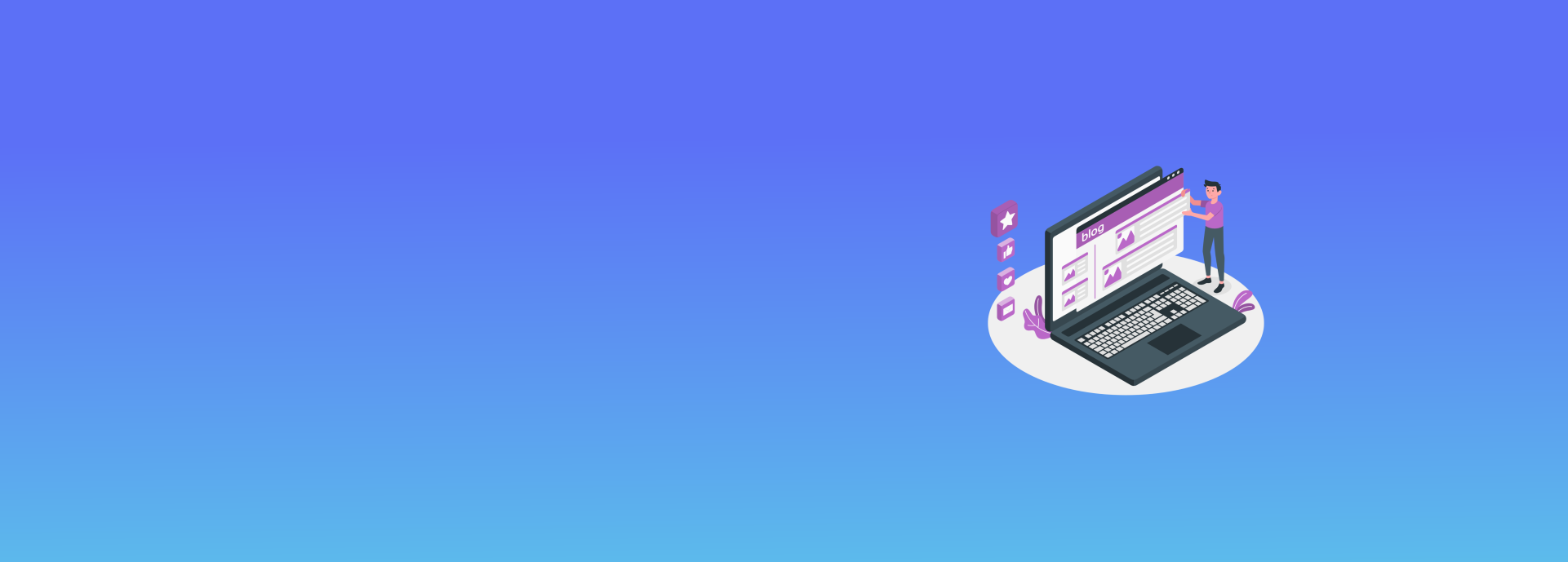1. BlueMail öffnen
- Starten Sie die BlueMail-App auf Ihrem Smartphone.
2. Neues Konto hinzufügen
- Öffne die App und klicke auf die „3 Punkte“ unten rechts.
![]()
- Hier klicken Sie auf Konten
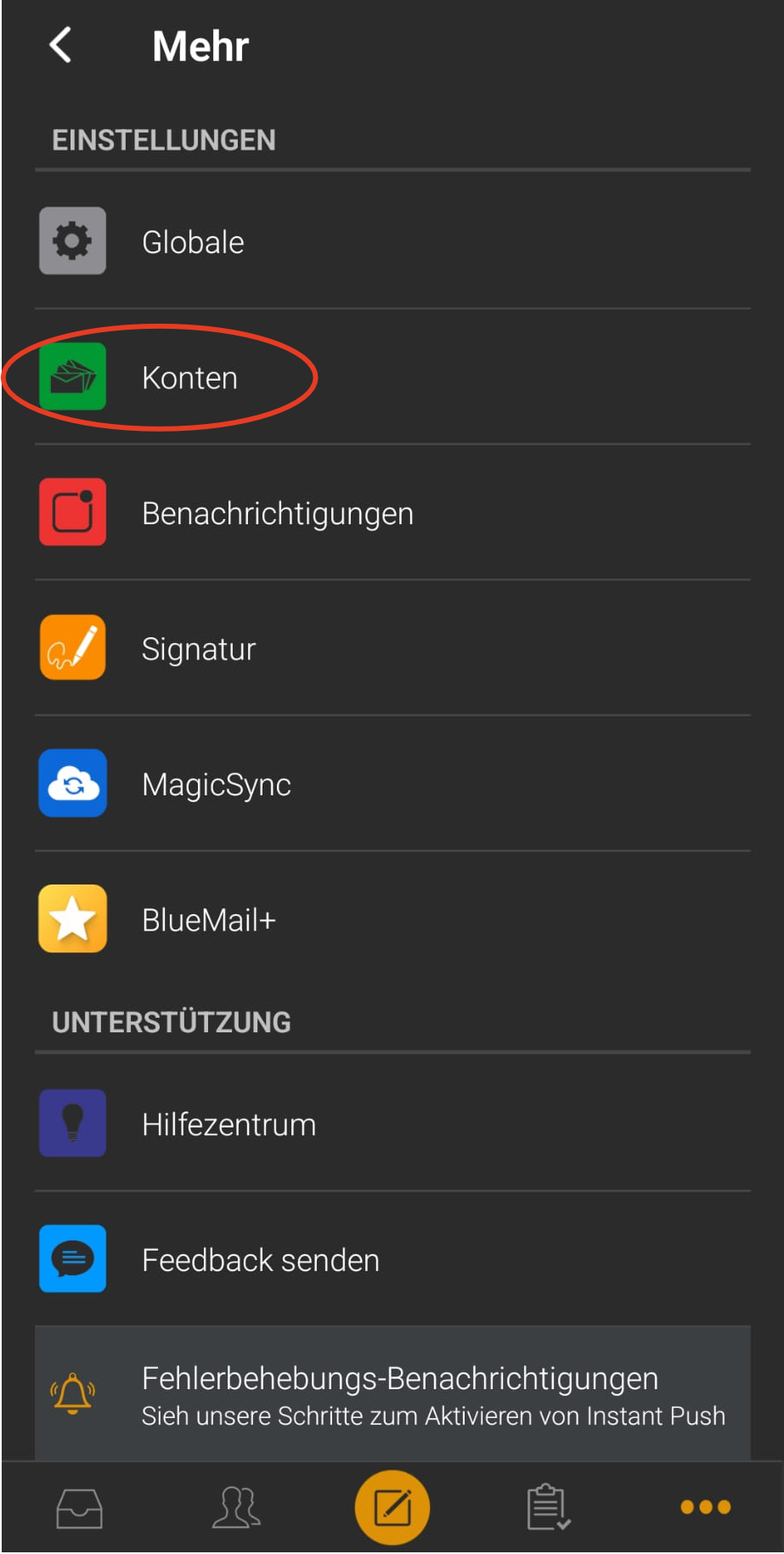
- Danach auf Konto hinzufügen
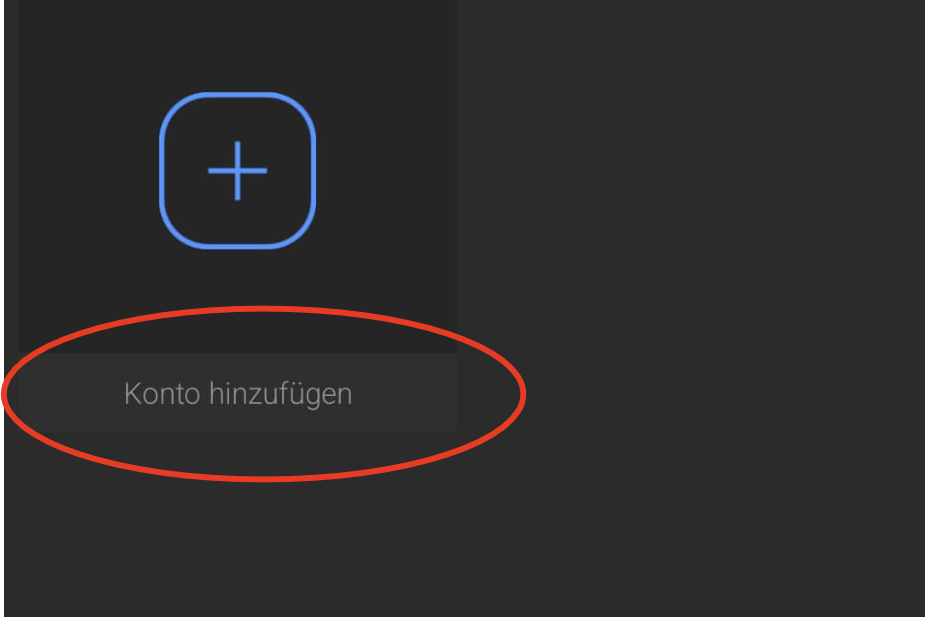
- Wählen Sie Konto hinzufügen.
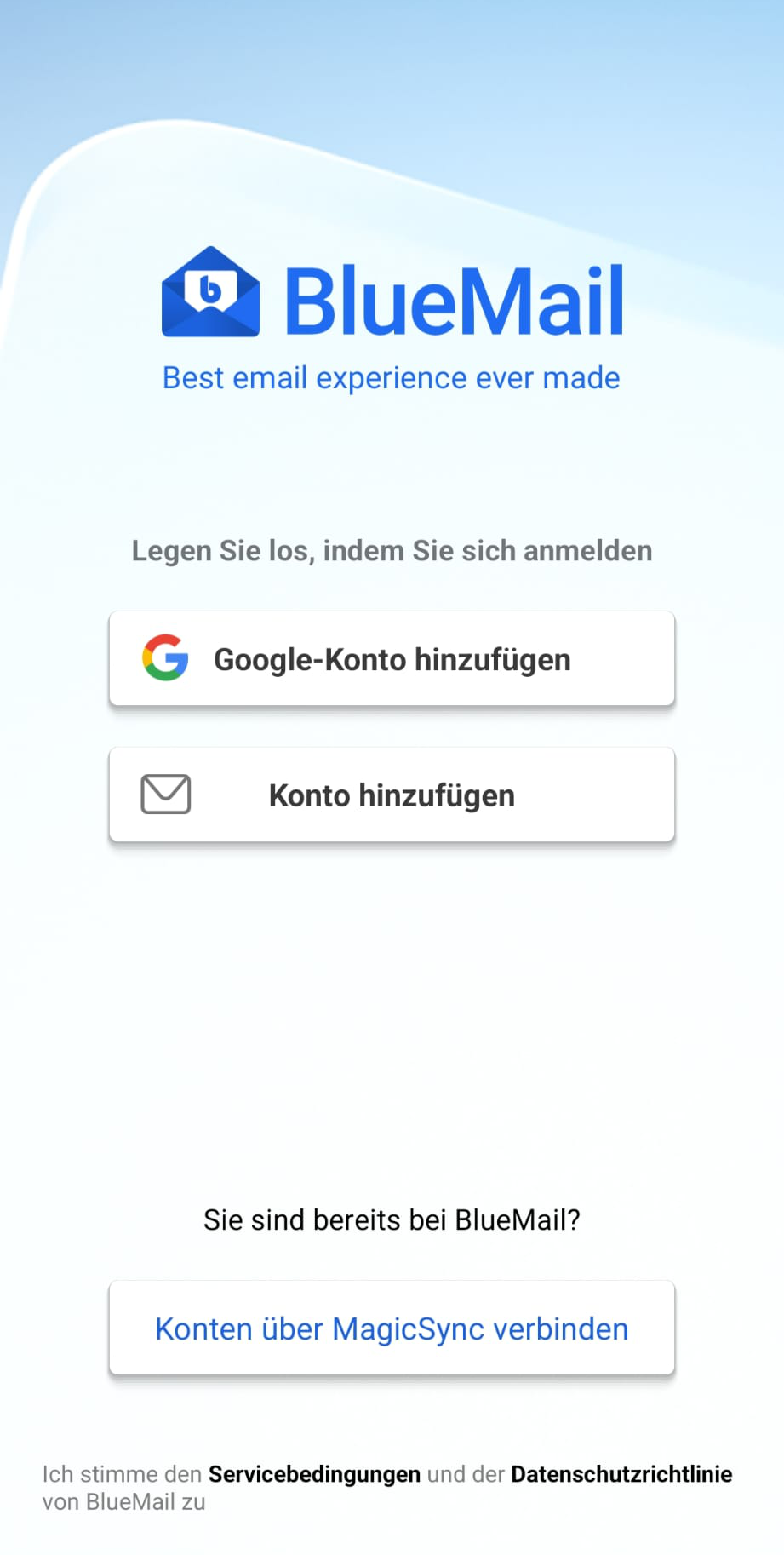
- Dann auf "Andere E-Mail"
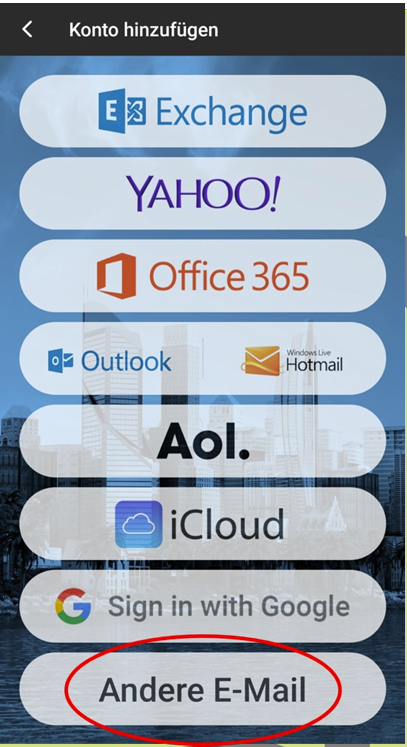
3. E-Mail-Adresse eingeben
- Geben Sie Ihre vollständige E-Mail-Adresse und das Passwort ein.
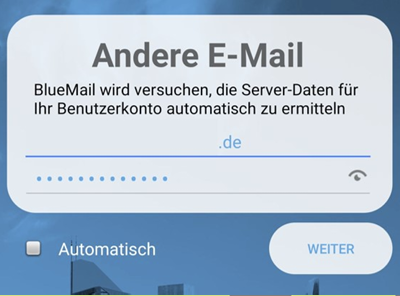
- Tippen Sie auf "Manuelle Einrichtung" (nicht auf automatische Einrichtung).
4. Kontotyp auswählen
- Wählen Sie "IMAP" als Kontotyp aus.
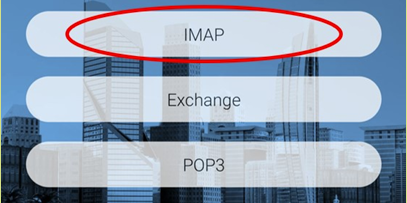
IMAP-Server-Einstellungen für den E-Mail-Empfang (Posteingang)
- IMAP-Server:
mail.bastcommail.de - Port:
993 - Sicherheit:
SSL/TLS - Authentifizierung:
Automatisch - Benutzername: Ihre vollständige E-Mail-Adresse
- Passwort: Ihr E-Mail-Passwort
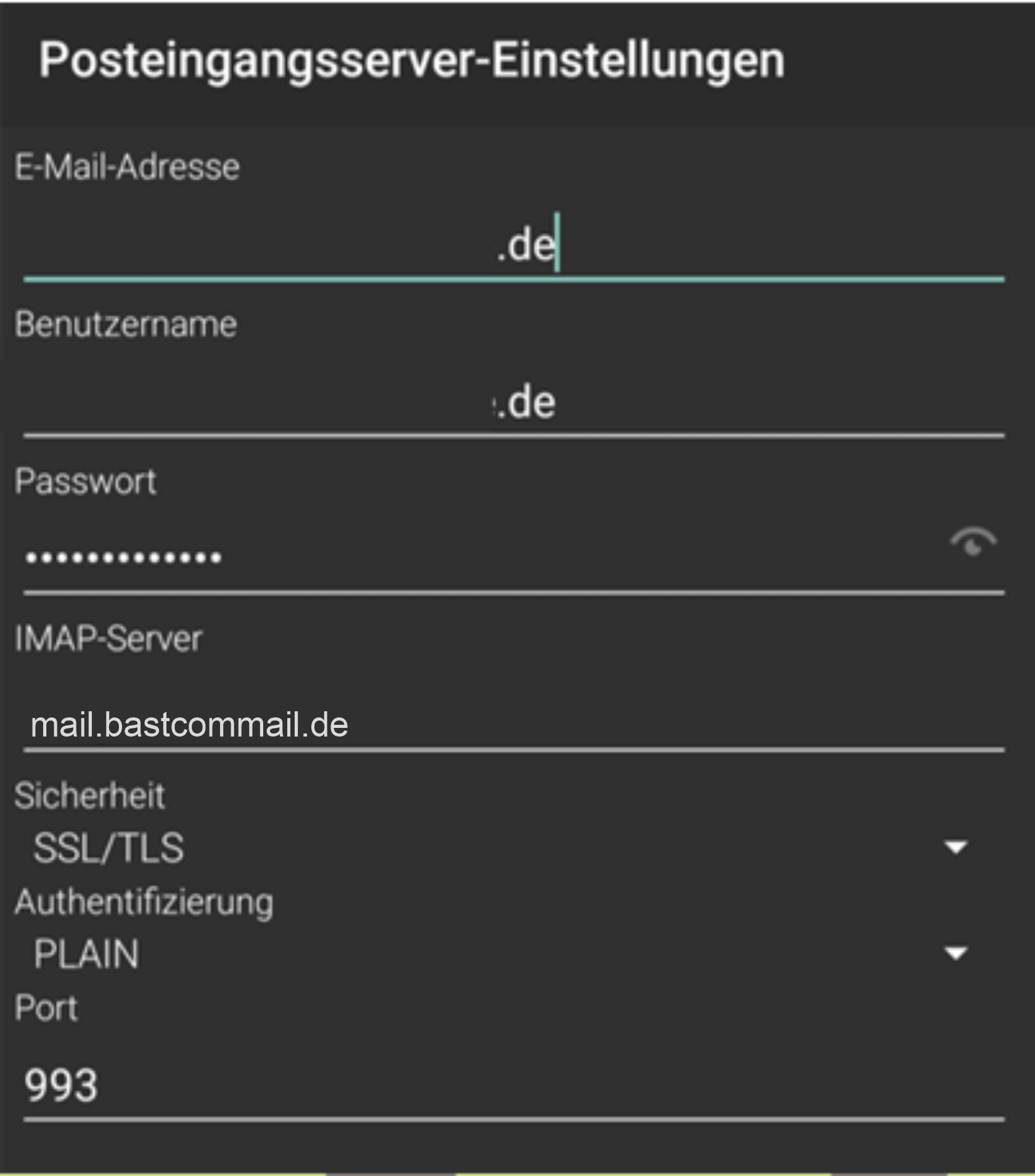
Tippen Sie auf "Weiter".
SMTP-Server-Einstellungen für den E-Mail-Versand (Postausgang)
- SMTP-Server:
mail.bastcommail.de - Port:
587 - Sicherheit:
STARTTLS - Authentifizierung:
Automatisch - Benutzername: Ihre vollständige E-Mail-Adresse
- Passwort: Ihr E-Mail-Passwort
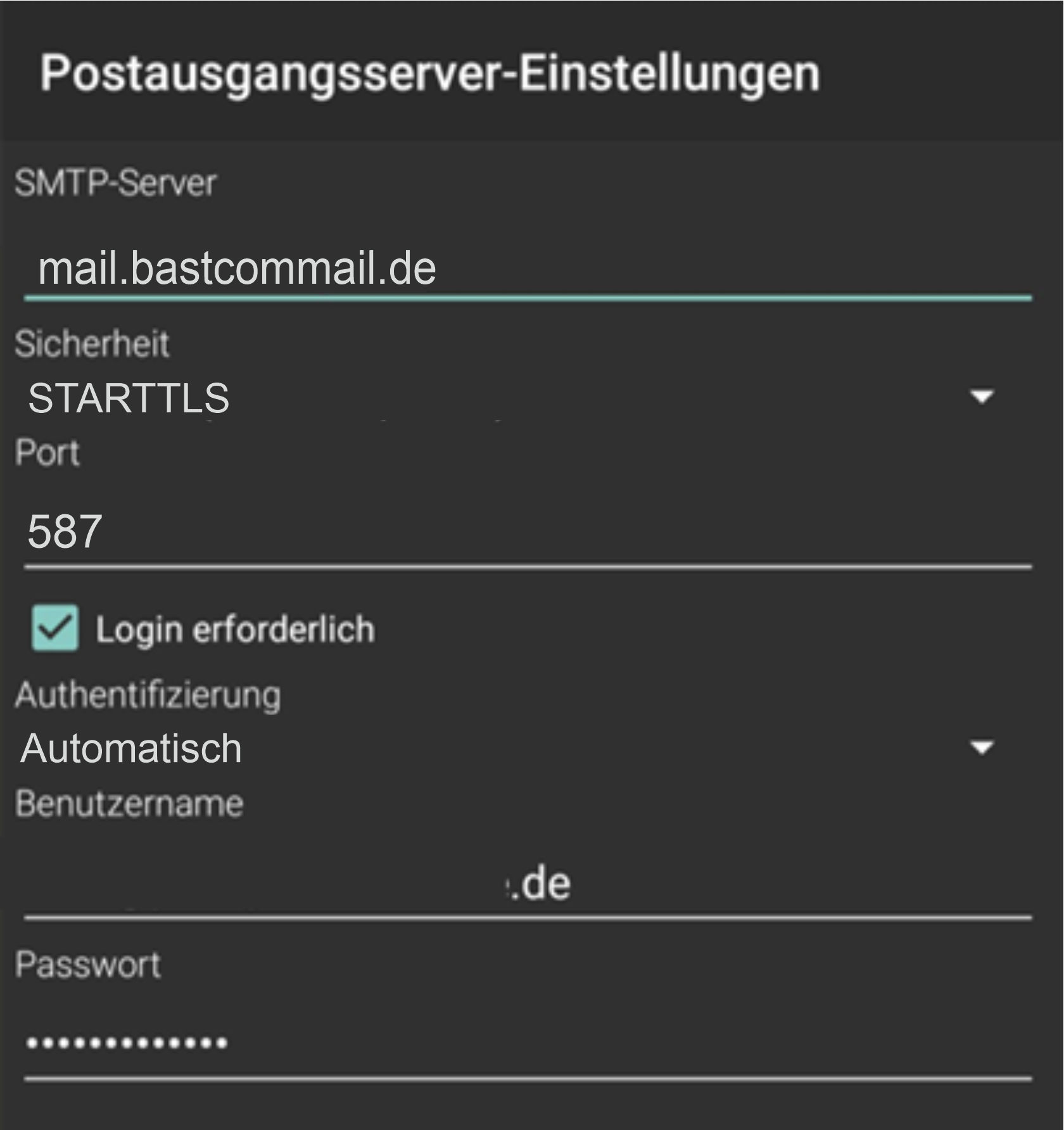
Tippen Sie auf "Weiter".
5. Kontoeinstellungen anpassen
- Name: Der Name, der beim Versenden von E-Mails angezeigt wird.
- Beschreibung: Optional (z. B. "Arbeitskonto" oder "Privat").
- Wählen Sie, wie oft BlueMail E-Mails abrufen soll (z. B. alle 5 Minuten).
Tippen Sie auf "Fertigstellen" oder "Konto hinzufügen".
6. Einrichtung abschließen
- BlueMail testet nun die Verbindung.
- Falls eine Fehlermeldung erscheint, prüfen Sie nochmals Ihre Server- und Anmeldeinformationen.
- Nach erfolgreicher Einrichtung ist Ihr Konto bereit zur Nutzung.
Falls Sie Probleme haben, überprüfen Sie: ✅ Ob die E-Mail-Adresse und das Passwort korrekt sind.
✅ Ob die Ports und Sicherheitsoptionen richtig eingestellt sind.
✅ Ob eine Firewall oder ein Antivirusprogramm die Verbindung blockiert.
Viel Erfolg bei der Einrichtung! 😊